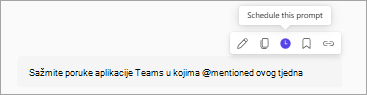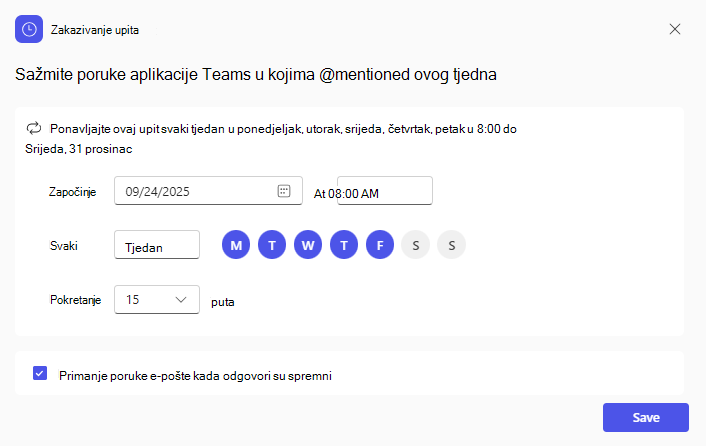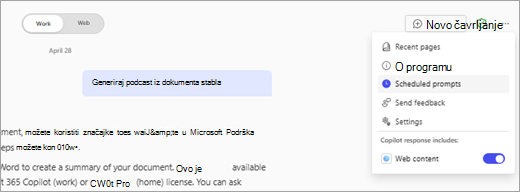Ako ste stvorili korisnu upit za Copilot i želite je nastaviti koristiti, možete je zakazati tako da se automatski pokreće. Ne morate se sjetiti da ga svaki put pokrenete. Samo postavite vrijeme i frekvenciju, a Copilot će se pobrinuti za ostalo.
Ako, primjerice, često koristite Copilot za sažimanje poruka e-pošte kojima je potrebna vaša pozornost prije nego što odete na vikend, taj upit možete zakazati svaki petak poslijepodne. Na taj ćete način dobiti koristan popis bez potrebe za pokretanjem upita– što olakšava završavanje tjedna i izbjegavanje važnih poruka koje nedostaju.
Napomena: Da biste zakazi upite, morat ćete koristiti microsoft365.com/chat, Microsoft 365 Copilot u aplikaciji Microsoft Teams ili Microsoft Outlook za web i desktop. Potrebna Microsoft 365 Copilot licenca. Zakazani će se upiti po zadanom uključiti ako vi ili administrator ne onemogućite neobavezna povezana iskustva.
U nastavku su neke druge situacije u kojima biste mogli zakazati upit za Copilot:
-
8 je sati, a vi želite započeti svoj dan osjećaj pripremljen. Zakažete upit za sažimanje sastanaka, dnevnog reda i svih bilježaka da biste mogli odmah u njega skočiti.
-
Svake srijede zakažete upit koji će vas podsjetiti na poruke i zadatke ranije u tjednu kojima je i dalje potrebno daljnje praćenje, pa ne morate brinuti da će vam nešto promaknuti.
-
To je kraj dana i želite kratak sažetak onoga što se dogodilo na sastancima na kojima ste prisustvovali. Zakažete upit za sažimanje svih akcijskih stavki i odluka koje morate pregledati ili dodati na popis obaveza za sutra.
Stvorite zakazani upit
-
Otvorite Copilot i pošaljite upit. Da biste otvorili Copilot, možete otvoriti microsoft365.com/chat u pregledniku ili odabrati ikonu Copilot
-
Zadržite pokazivač iznad upita i odaberite Zakaži ovaj upit.
-
Odaberite mogućnosti kada će se upit pokrenuti, koliko će se puta pokrenuti i želite li dobiti obavijest e-poštom kada odgovor bude spreman.
-
Odaberite Spremi.
Napomena: Možete stvoriti do 10 različitih zakazanih upita.
Upravljanje zakazanim upitima
Da biste upravljali zakazanim upitima, odaberite izbornik s tri točke (...), a zatim Zakazani upiti.
-
Pokreni odmah – odaberite želite li da se zakazani upit odmah pokrene. Ta je mogućnost dostupna samo za upite u odjeljku Aktivno.
-
Uređivanje rasporeda – odaberite želite li ažurirati raspored pokretanja upita.
-
Isključi – odaberite želite li da upit prestane funkcionirati. Ta je mogućnost dostupna samo za upite u odjeljku Aktivno.
-
Izbriši – odaberite želite li ukloniti upit tako da se više ne pokreće.
Prikaz zakazanih upita
Odgovori na čavrljanje prikazat će se na lijevoj strani prozora Kopilota u odjeljku Razgovori . Zakazani su upiti podebljani i ispred njih se prikazuje ikona. Ovdje ih možete samo pregledavati. Za upravljanje njima, morat ćete odabrati čavrljanja u značajci Copilot i više (…), a zatim Zakazani upiti.
Zakazani su upiti dio neobaveznih povezanih iskustava. Dodatne informacije o postavkama koje je možda odabrao administrator tvrtke ili ustanove potražite u članku Pregled neobaveznih povezanih iskustava u sustavu Office.
Dodatne informacije
Saznajte više o upitima za Copilot
Dobijte bolje rezultate uz postavljanje upita za Copilot